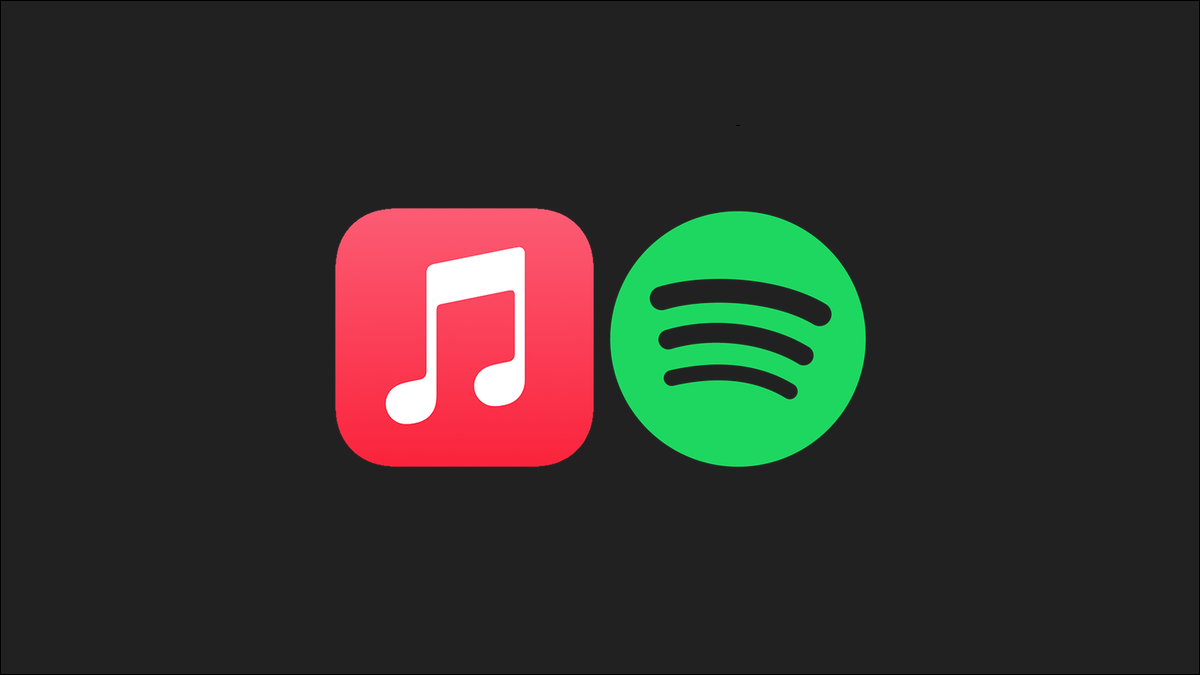
Los servicios de transmisión de música hacen que sea un poco difícil mover sus canciones favoritas cuando decide cambiar su servicio preferido. Si se está mudando de Apple Music a Spotify, le mostraremos cómo llevarse sus listas de reproducción.
Cómo mover listas de reproducción de Apple Music a Spotify
Por mucho que nos encantaría mostrarte una forma nativa de migrar tus listas de reproducción de Apple Music a Spotify , simplemente no es posible. Es por eso que vamos a contratar una herramienta de terceros para hacer el trabajo.
Esa herramienta se llama «Tune My Music», que es un sitio web simple que le permite mover sus canciones de un servicio de transmisión a otro. Ofrecen planes pagos, pero su nivel gratuito le permite mover hasta 1000 canciones a la vez desde Apple Music a Spotify. Si tiene más de 1000 canciones para mover, siempre puede repetir el proceso para transferir toda su biblioteca.
Para comenzar a transferir sus listas de reproducción, abra Tune My Music en cualquier navegador y seleccione «Let’s Start» en la página de inicio.
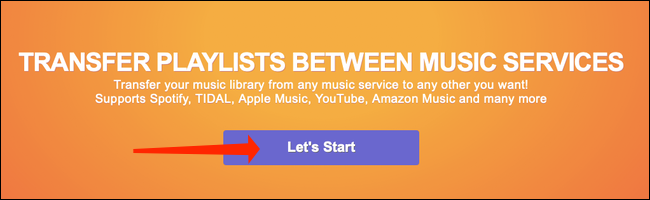
Tune My Music ahora le pedirá que seleccione el servicio de origen. Como nos despedimos de Apple Music, ese es el que seleccionaremos. Entonces, continúe y presione «Apple Music».
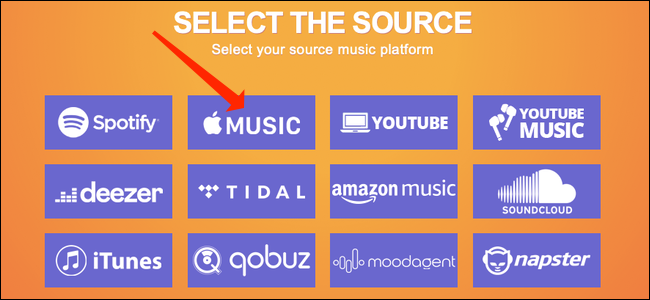
Después de seleccionar Apple Music como servicio de origen, verá una ventana emergente que le pedirá que conecte su cuenta de Apple Music con Tune My Music. Ingrese sus credenciales de Apple Music (que son esencialmente su dirección de correo electrónico y contraseña de Apple ID) e inicie sesión. En la página siguiente, Apple le pedirá que confirme si desea permitir que Tune My Music acceda a su biblioteca de Apple Music. Haga clic en «Permitir».
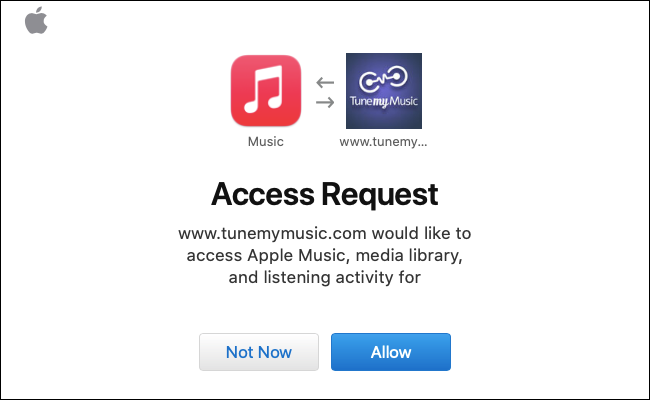
Una vez que Tune My Music tenga acceso a su biblioteca de Apple Music, le mostrará todas las listas de reproducción en su cuenta. Puede desplazarse hacia abajo hasta la sección «Listas de reproducción» y desmarcar las listas de reproducción que no desea transferir. Si selecciona todo e intenta transferir su enorme biblioteca de música de una sola vez, tenga en cuenta que se necesita mucho tiempo para mover todo, desde Apple Music a Spotify.
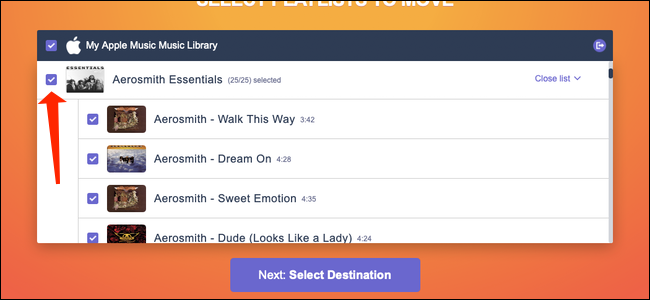
Cuando haya terminado de seleccionar las listas de reproducción para transferir, haga clic en «Siguiente: Seleccionar destino».
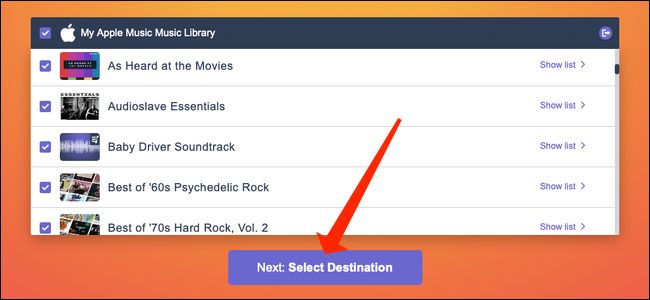
En la página siguiente, seleccione «Spotify» de la lista de servicios de transmisión de música, ya que ahí es donde enviamos nuestras listas de reproducción de Apple Music.
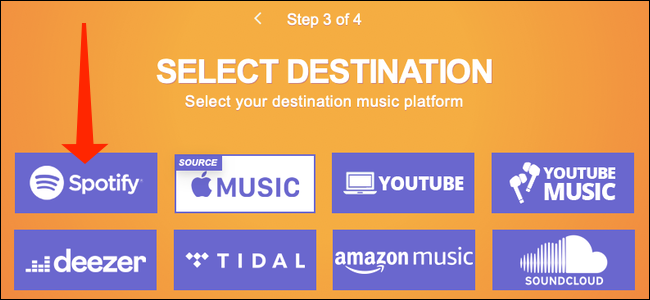
Verá otra ventana emergente que le pedirá que inicie sesión en su cuenta de Spotify. Una vez que haya iniciado sesión, puede leer a qué Tune My Music podrá acceder, desplácese hacia abajo y haga clic en el botón «Aceptar» para continuar.
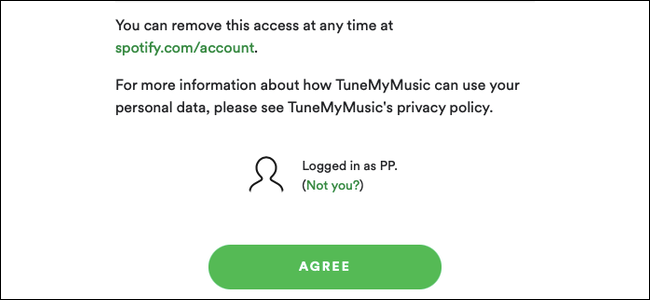
Esto lo llevará de regreso a Tune My Music, donde puede verificar cuántas canciones se están moviendo de Apple Music a Spotify. Cuando haya terminado, haga clic en «Comenzar a mover mi música».
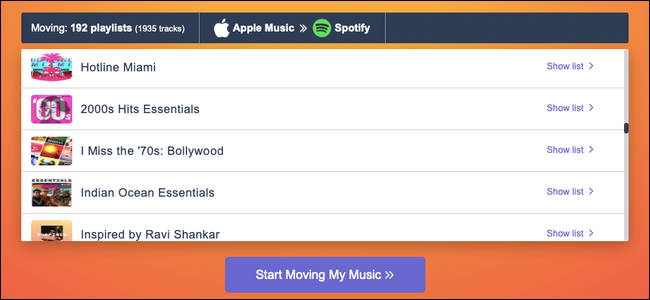
Ahora puede sentarse, relajarse y poner en marcha su lista de reproducción favorita mientras espera a que Tune My Music complete la transferencia. Cuando haya terminado, sus listas de reproducción de Apple Music aparecerán en Spotify. Tune My Music marcará algunas de las canciones que faltan en rojo durante la transferencia. Vale la pena señalar que a veces estas canciones pueden tener un nombre ligeramente diferente en Spotify, por lo que es posible que pueda localizarlas después de todo.
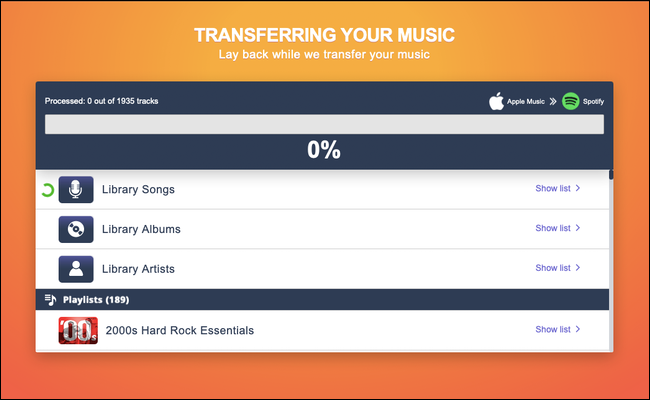
Como mencionamos anteriormente, puede repetir este proceso en Tune My Music varias veces, hasta que haya traído toda su música a Spotify. Descubrir nueva música en Spotify también es fácil.
En caso de que Spotify no funcione para usted, aquí le mostramos cómo mover sus listas de reproducción a Apple Music .


